מצויד במסך מגע, Leapfrog Leapster Explorer נועד לעזור לילדים ללמוד על ידי משחק משחקים מעניינים. כל המשחקים הללו מתמקדים בללמד ילדים איך לקרוא, לעשות מתמטיקה ודברים אחרים שחיוניים לילדים ללמוד. רזולוציית המסך קרובה לאיכות HD, אז זה די מדהים עבור צעצוע. Leapster Explorer מגיע גם עם סטיילוס כדי שילדים יוכלו לכתוב על המסך.

עם זאת, המכשירים האלקטרוניים הללו ייתקלו בבעיות מעת לעת. כהורה, ייתכן שנתקלת במצבים שבהם Leapster Explorer של ילדך לא עבד כמתוכנן. זה יכול לכלול מסך לא מגיב, או אולי המשחקים יקפאו מדי פעם ללא סיבה.
לאור זאת, יצרנו מדריך זה כדי להדריך אותך דרך כמה מהבעיות הנפוצות הללו שעשויות לעלות עם Leapfrog Leapster Explorer.
כבה אותו ואז הפעל שוב
הפתרונות הבסיסיים ביותר למכשיר אלקטרוני שמתנהג בצורה לא נכונה הוא פשוט לכבות אותו ואז להפעיל אותו שוב. זה לפעמים יפתור את הבעיה כשהמערכת מתחילה מחדש. בין אם זה המסך או כל דבר אחר שלא מגיב, כיבוי והדלקה של המכשיר הוא הדבר הראשון שאתה צריך לנסות.

בצע איפוס להגדרות היצרן
אז, כיבית את Leapster Explorer שלך והוא עדיין לא פועל כשורה כשאתה מפעיל אותו מחדש? הגיע הזמן לעשות משהו קצת יותר דרסטי. אתה יכול לבצע איפוס להגדרות היצרן במכשיר שלך כך שהוא יחזור למצב שהיה כשעזב את היצרן. זה יכול לפתור בעיות רבות אבל במחיר. ביצוע איפוס להגדרות היצרן בכל מכשיר ימחק את כל ההגדרות והנתונים שלך, כלומר כל התקדמות שתעשה תאבד.
אם אתה עדיין רוצה לבצע איפוס להגדרות היצרן, הנה איך. זה מאוד פשוט, פשוט בצע את השלבים הבאים:
- חבר את Leapster Explorer שלך ל-Leapfrog Connect.
- בחר את הפרופיל תחת Leapster Explorer.
- לחץ על
- כעת, מצא ולחץ על אִתחוּל
אם אינך משתמש ב-Leapfrog Connect, תוכל לעשות זאת גם מתפריט ההגדרות של ההורים. כדי לגשת לתפריט הגדרות ההורים, עליך לבצע את הפעולות הבאות:
שלב 1
כבה את Leapster Explorer שלך. לאחר שתפעיל אותו מחדש, המתן עד שתפריט הכניסה יופיע. בתפריט הכניסה, הקש על כפתור D-pad שמאלי וה רֶמֶזלַחְצָן באותו הזמן. זה יביא את תפריט ההורים.
שלב 2
מכאן, פשוט מצא את הגדרות אוֹפְּצִיָה. ברגע שאתה לוחץ על הגדרות, יהיו לך כמה אפשרויות לבחירה. נווט בתפריט זה ומצא את האפשרות שנקראת אִתחוּל. לאחר לחיצה על אִתחוּל אפשרות, פשוט קרא ופעל לפי ההוראות המופיעות על המסך.
דברים שימושיים אחרים בהגדרות ההורים
תפריט הגדרות ההורים מציע הרבה יותר מסתם האפשרות לאפס את המכשיר שלך. מתפריט זה תוכלו גם למחוק פרופילים, לשנות את השפה או השעה ואפילו לכייל את המסך. גלול דרך תפריט הגדרות ההורים בכל עת שתצטרך להגדיר כל אחד מאלה.
מה לעשות אם המסך לא מגיב לסטיילוס
אם ל-Leapster Explorer שלך עדיין יש בעיות במסך לאחר איפוס להגדרות היצרן, תוכל לנסות לכייל את המסך. זה יותר מעורב מאיפוס מפעל, אבל זה שום דבר מפחיד. פשוט בצע את הפעולות הבאות:
שלב 1
Leapster Explorer שלך נשלח עם מגן מסך. כדי שתוכל לכייל את המסך, עליך להסיר את שכבת ההגנה הזו. זאת על מנת למקסם את ההיענות של מסך המגע. קלף את מגן המסך והמשך לשלב הבא.
שלב 2
כבה את Leapster Explorer. אתה יכול להיכנס לכיול מסך רק אם אתה מתחיל כשהמכשיר כבוי.
שלב 3
תוך כדי לחיצה ממושכת על כפתור סימן השאלה (הנמצא ממש מעל לחצן A הגדול בצד ימין של המכשיר), הפעל את המכשיר. המשך להחזיק את כפתור סימן השאלה עד שהמכשיר מופעל ותראה את מסך הכיול.
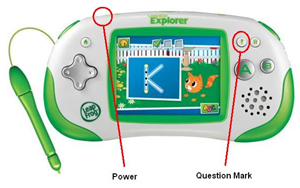
שלב 4
במסך הכיול, גע בסמל הכוונת עם הסטיילוס. לאחר מכן, יופיע צלבה גדולה במרכז המסך. גע בו כדי להתחיל את כיול המסך.
שלב 5
המשך לגעת בכל אחד מהכוונות עם הסטיילוס כפי שהם מופיעים. צריך להיות חמישה בסך הכל. כאשר הכיול הושלם, פשוט לחץ על כפתור B כדי לצאת.
המסך אמור להגיב כראוי כעת. אם זה עדיין לא קורה, שקול לפנות לשירות הלקוחות. אם Leapster Explorer שלך עדיין באחריות, יש לטפל בבעיה שלך בדרך זו או אחרת.
הסרת אפליקציות כדי לפנות מקום
אולי המכשיר שלך לא מגיב או לא מגיב בגלל שיש לך יותר מדי אפליקציות. אם האקספלורר שלך עובד בצורה איטית, ואתה יודע שיש הרבה אפליקציות מותקנות, תוכל למחוק חלק מהן כדי לפנות מקום. הנה איך לעשות זאת:
- חבר את המכשיר שלך ל-Leapfrog Connect.
- לאחר החיבור, בחר את שם הפרופיל שאליו ברצונך לגשת במסך הבית.
- בחר את על סייר זה לשונית
- תופיע רשימה של אפליקציות מותקנות. פשוט בטל את הסימון בתיבה שליד האפליקציות שברצונך להסיר.
- נְקִישָׁה שמור שינויים והמתן עד שהמכשיר שלך יפסיק לסנכרן לפני שתנתק.
בחינת המסקנות
ה-Leapfrog Explorer הוא מכשיר מדהים לילדים לשחק וללמוד בו זמנית. כמו רוב המכשירים האלקטרוניים, האקספלורר שלך עשוי לפעול מדי פעם. אנו מקווים שהמדריך הזה עזר לך לפתור חלק מהבעיות האלה, ואם יש משהו אחר שאתה צריך עזרה בו, הודע לנו בתגובות!